一、實驗內容
實現分布式資源調度
二、實驗主要儀器設備及材料
- 安裝有64位Windows操作系統的臺式電腦或筆記本電腦,建議4C8G或以上配置
- 已安裝VMware Workstation Pro
- 已安裝Windows Server 2008 R2 x64
- 已安裝vCenter Server
三、實驗步驟
將主機esxi1和esxi2加入集群vShpere,通過配置DSR規則,實現分布式資源調度。具體步驟如下:
1.在vCenter中創建vSphere群集vSphere,并將130ESXi主機和135ESXi主機加入集群vSphere
(1)創建vSphere集群

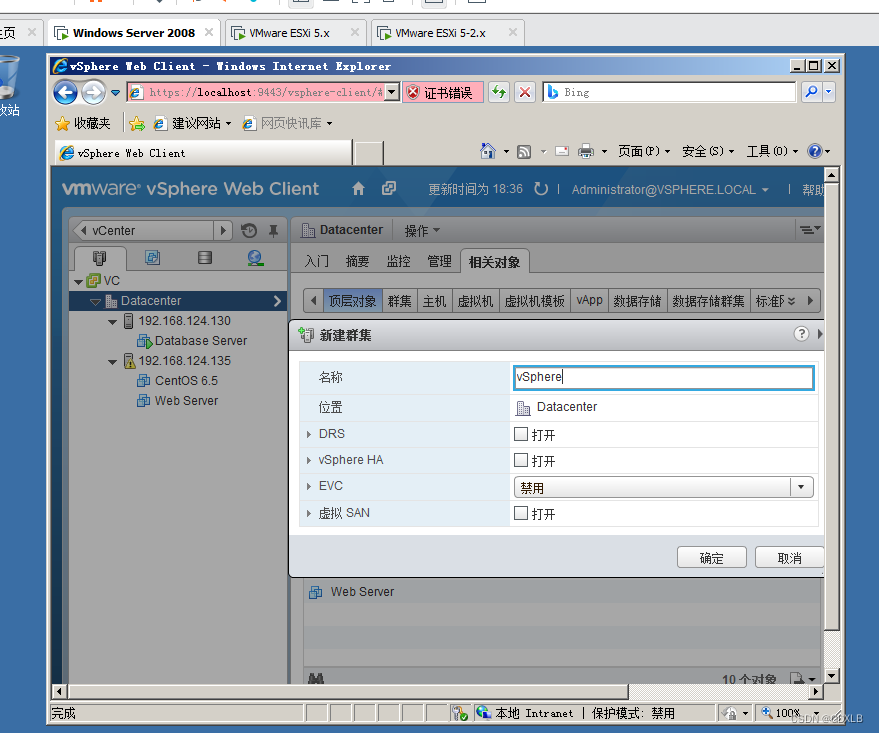
(2)設置VMware EVC
因為兩臺ESXi主機cpu基本相同,不需要啟用VMware EVC
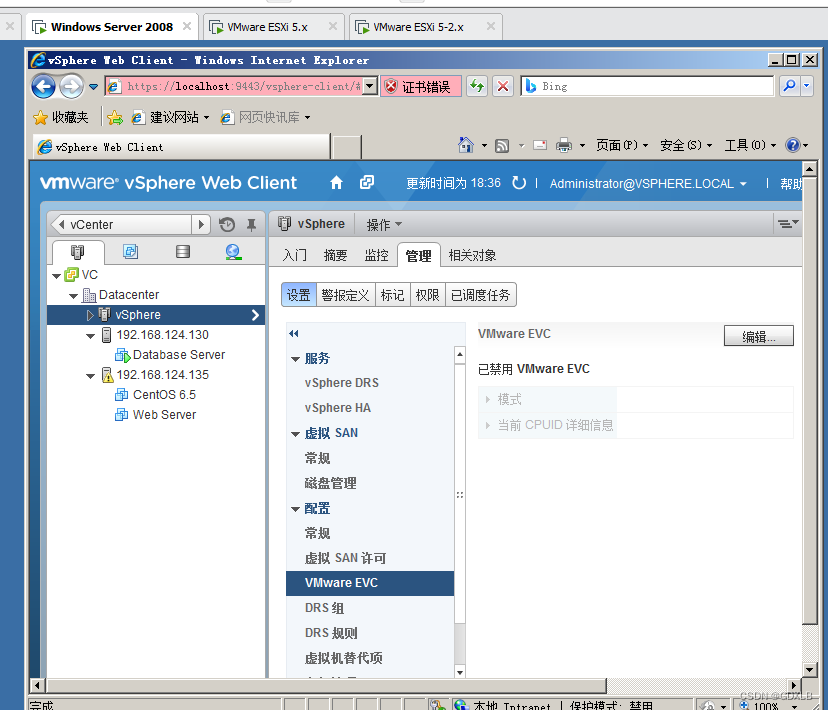
(3)將135ESXi主機移至vSphere集群

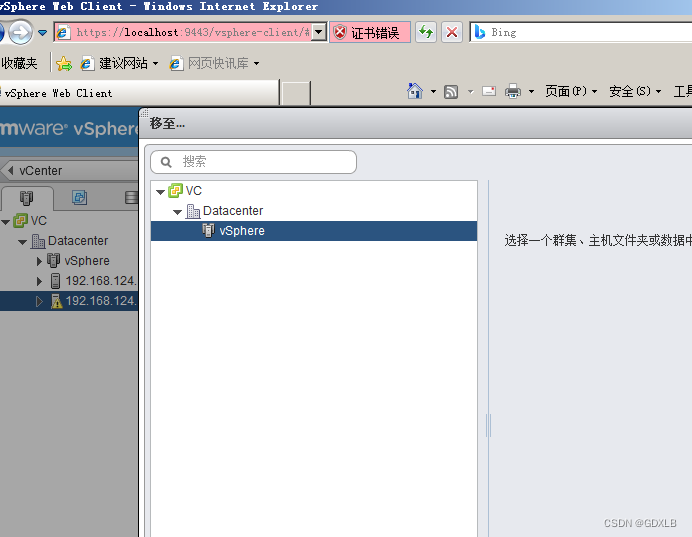
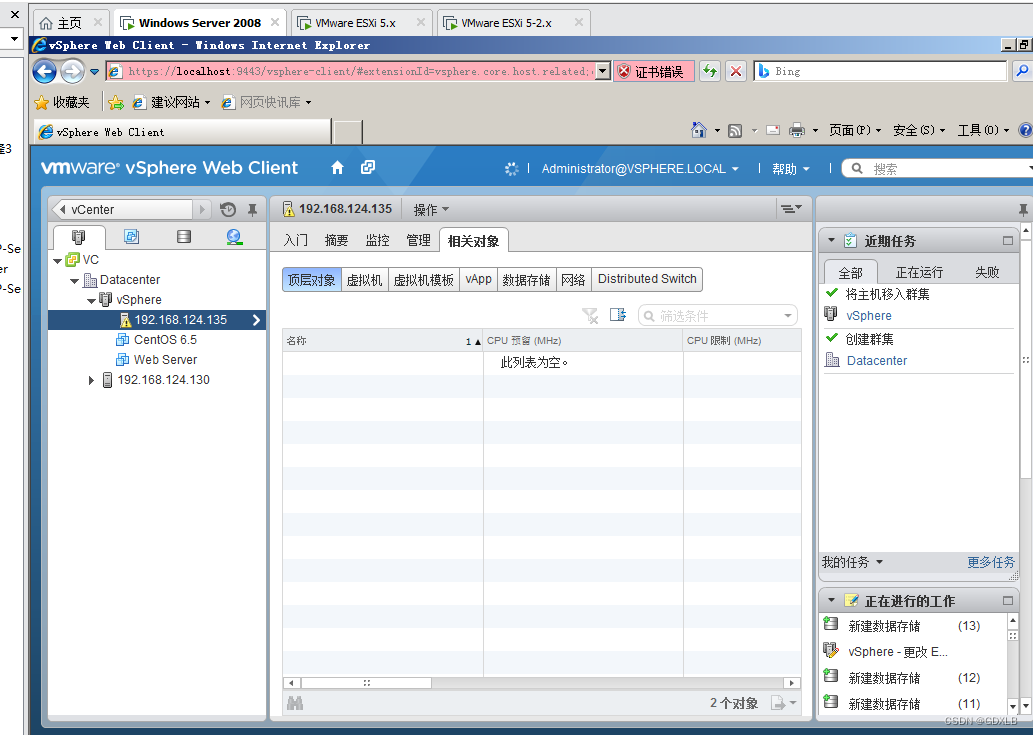
(4)將130ESXi主機移至vSphere集群

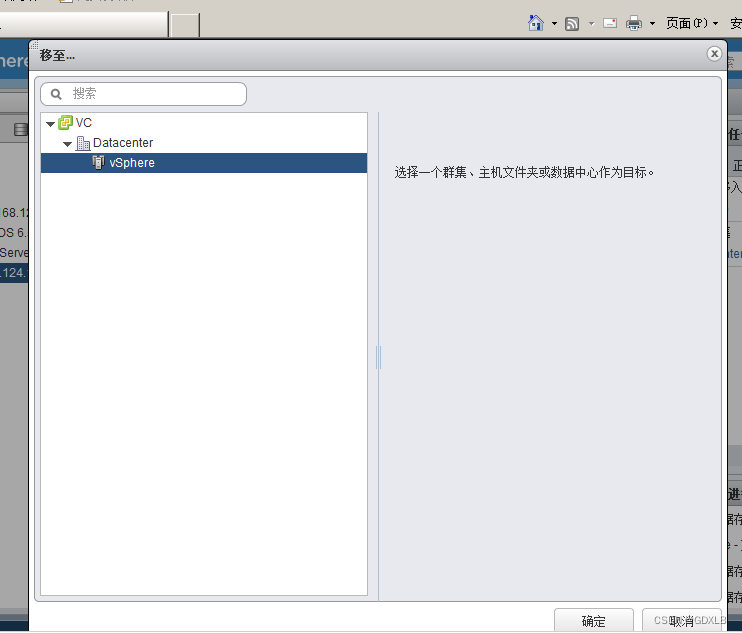
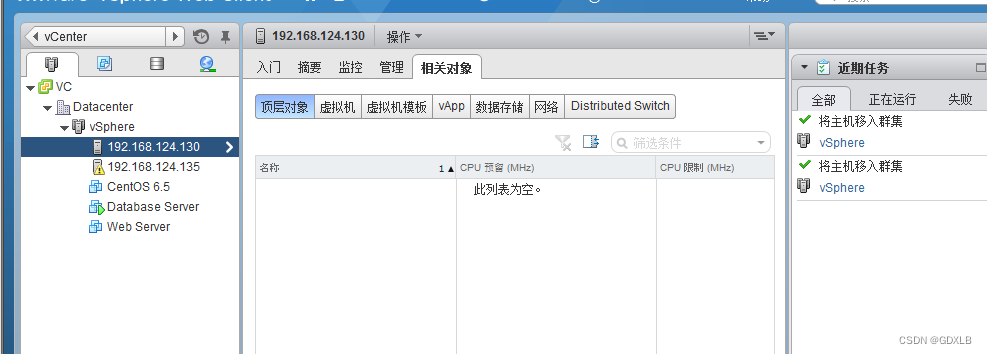
2.啟動vSphere?DRS,驗證是否生效
(1)選中集群vSphere,單擊“管理”->“設置”->vSphere DRS,單擊“編輯”按鈕
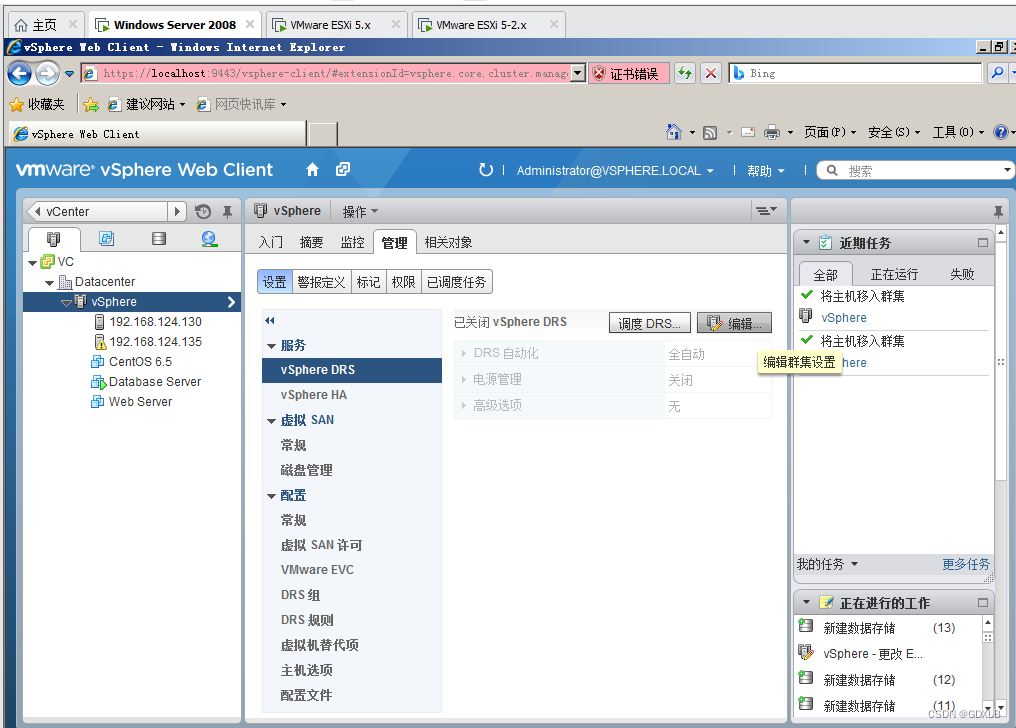
(2)選中“打開vSphere DRS”,將自動化級別修改為“手動”
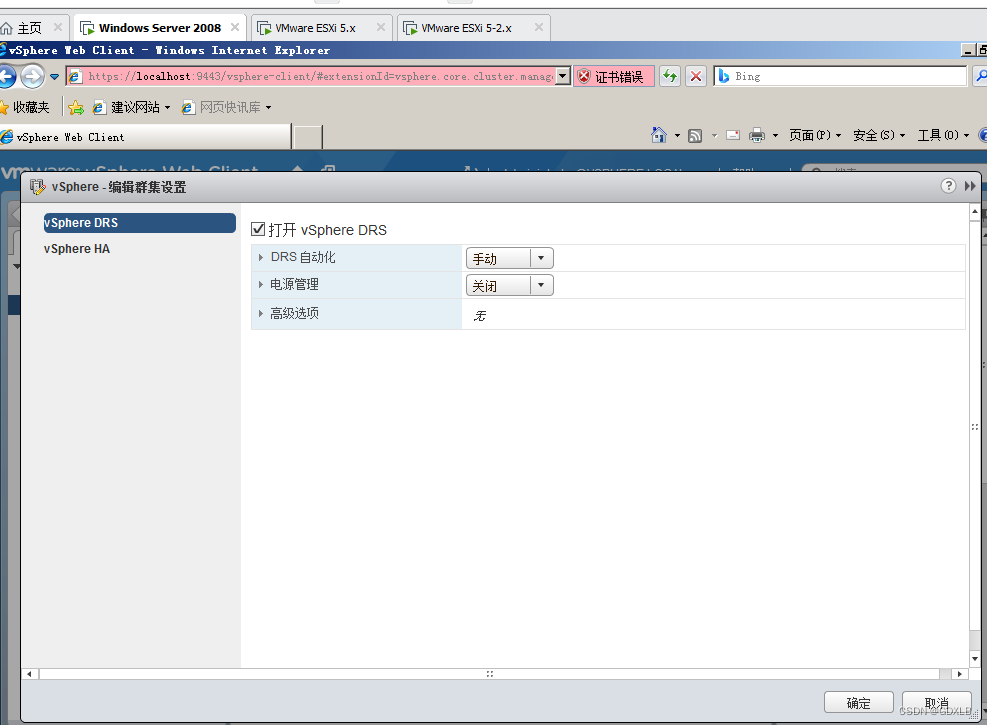
(3)選擇虛擬機運行的ESXi主機
打開虛擬機Database Server的電源,vCenter Server會給出虛擬機運行在那臺ESXi主機的建議,這里將Database Server運行在135ESXi主機上
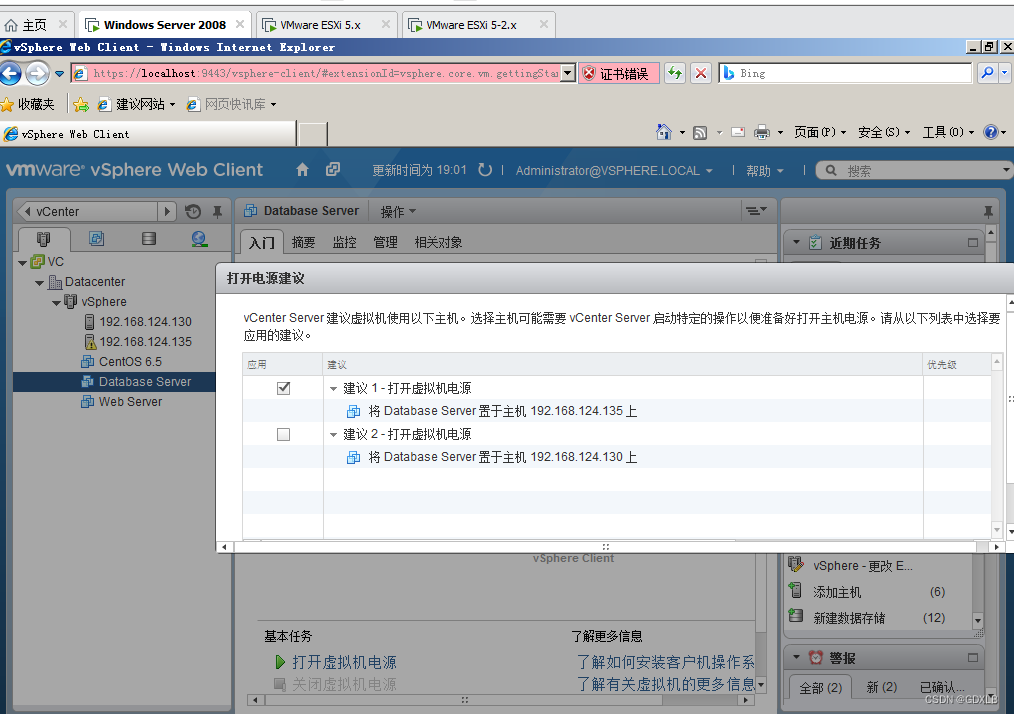
打開虛擬機Web Server的電源,由于135ESXi主機的可用資源小于130ESXi主機,因此vCenter Server優先建議在130ESXi主機

3.配置vSphere DRS規則:分開虛擬機和聚集虛擬機,驗證是否生效
(1)驗證“聚集虛擬機”規則
選中集群vSphere,選擇“管理”->“設置”->“DRS規則”,單擊“添加”按鈕
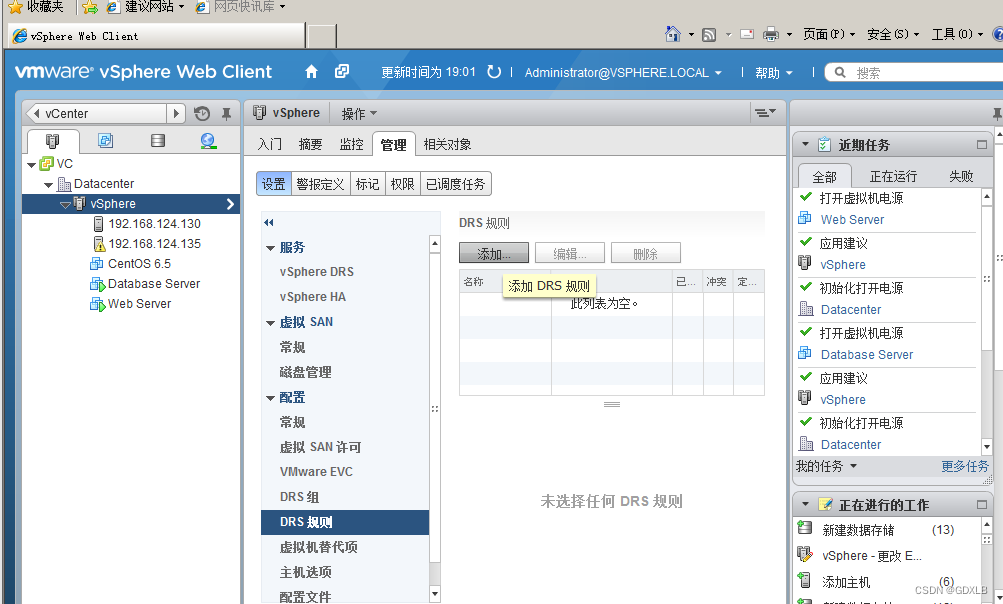
設置規則名稱與類型,選擇聚集虛擬機類型

選擇適用的虛擬機
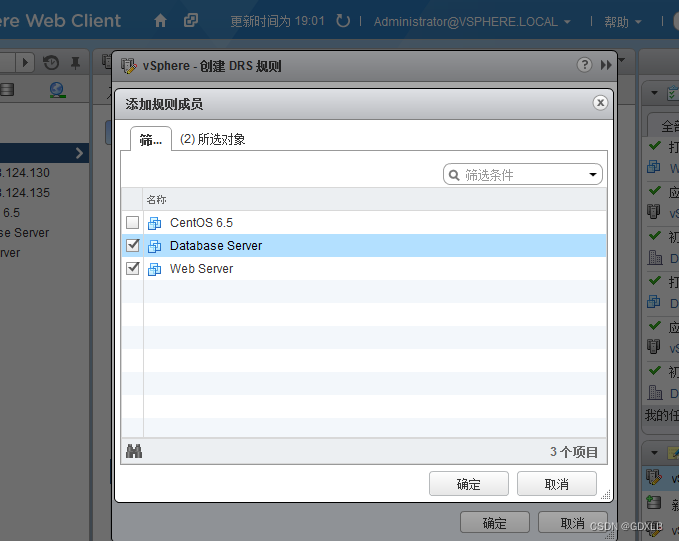
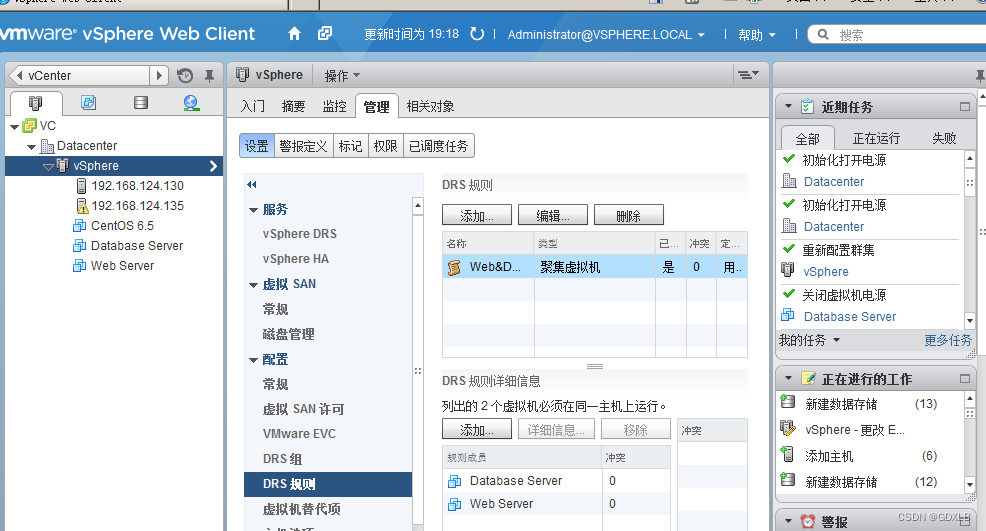
啟動虛擬機Database Server,選擇在135主機上運行
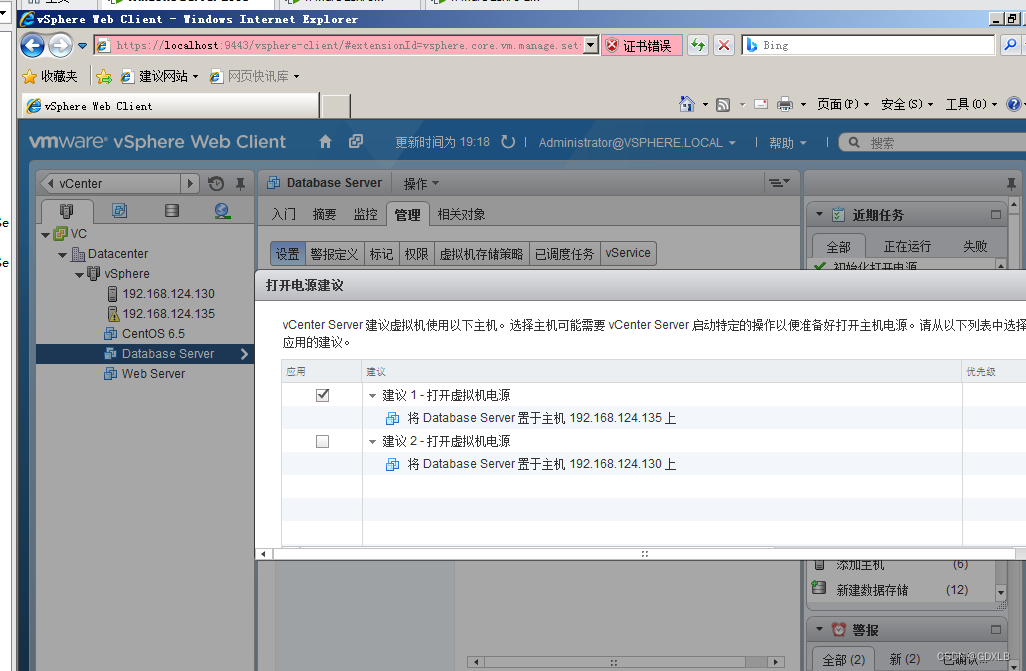
啟動虛擬機Web Server,vCenter Server仍建議將虛擬機Web Server置于135ESXi主機上運行,這是因為DRS規則的聚集虛擬機類型起作用
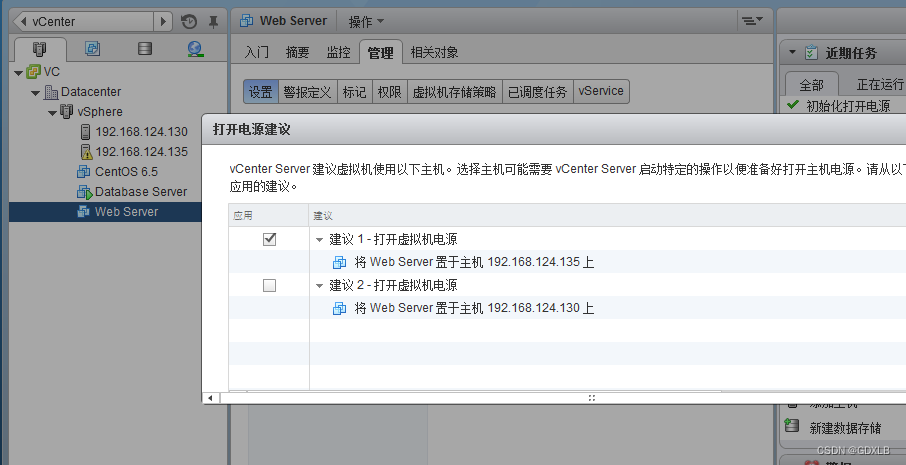
(2)驗證“分開虛擬機”規則
禁用聚集虛擬機規則,取消“啟動規則”勾選框
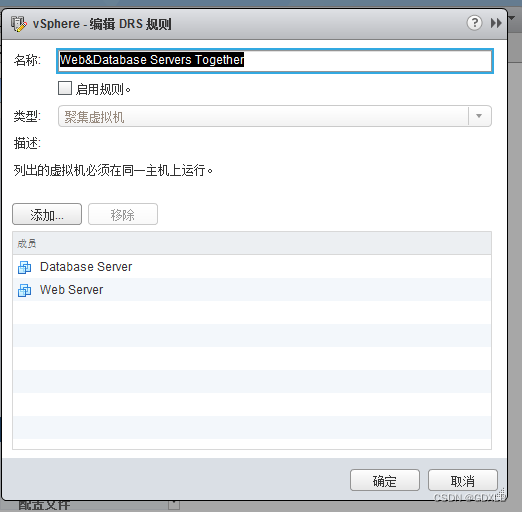
添加“分開虛擬機規則”,選擇分開虛擬機類型
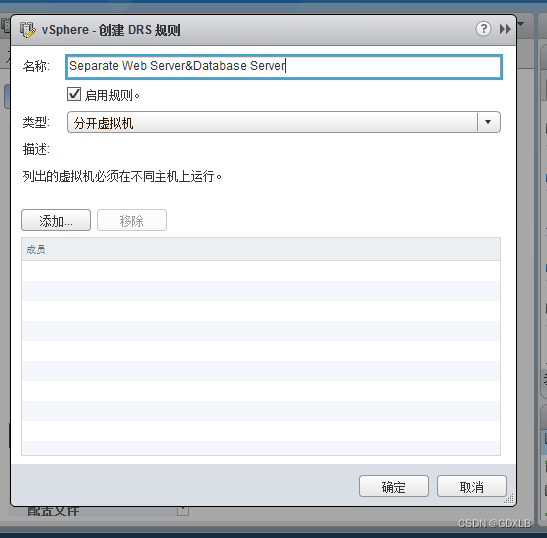
選擇適用虛擬機
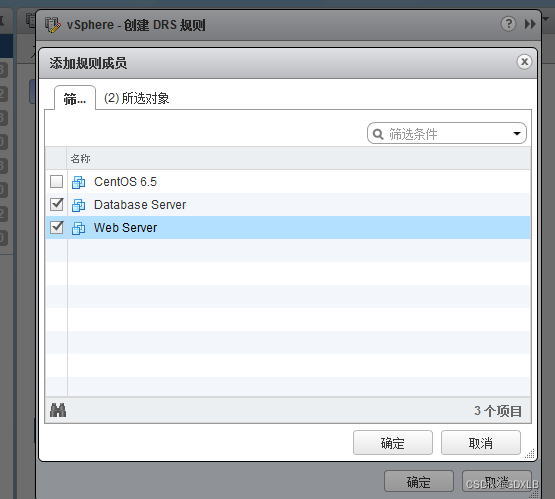
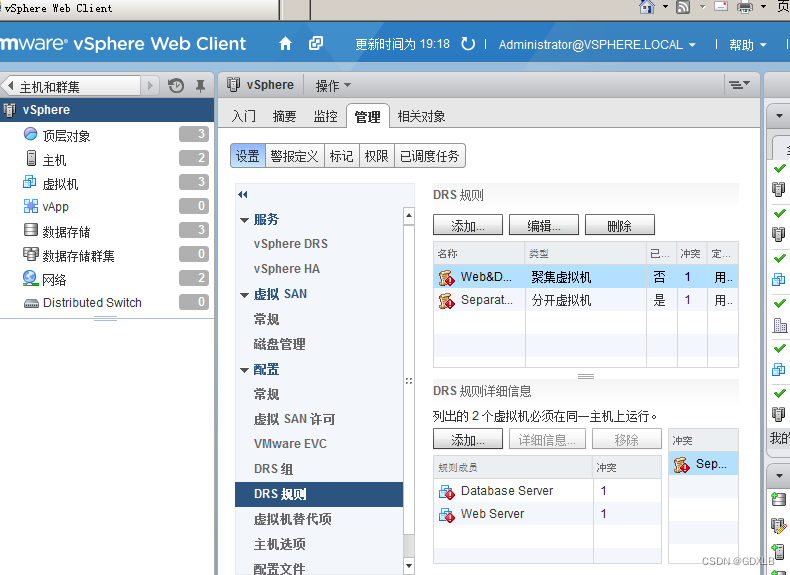
啟動虛擬機Database Server,選擇在135主機上運行
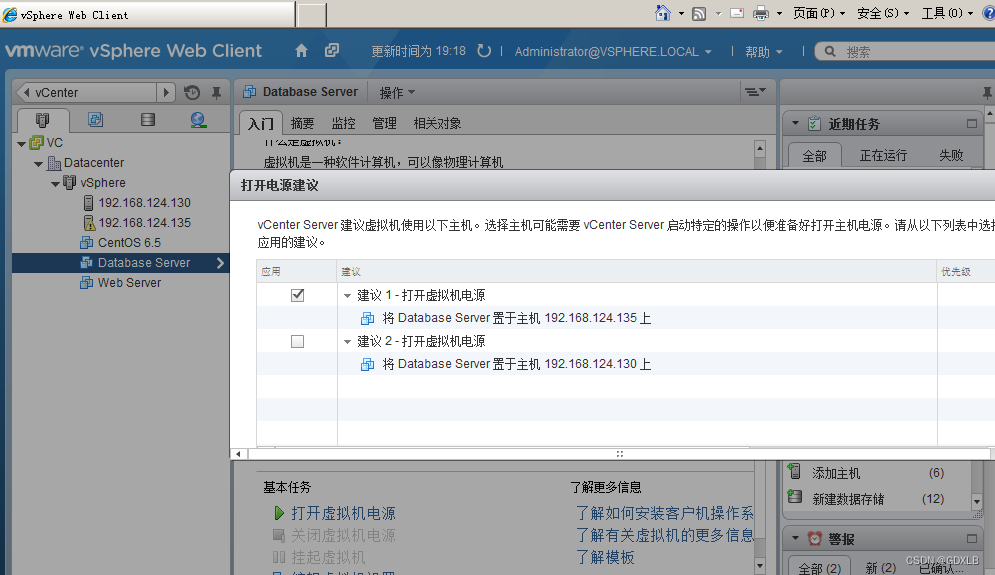
啟動虛擬機Web Server,vCenter Server建議將虛擬機Web Server置于130ESXi主機上運行,這是因為DRS規則的分開虛擬機類型起作用
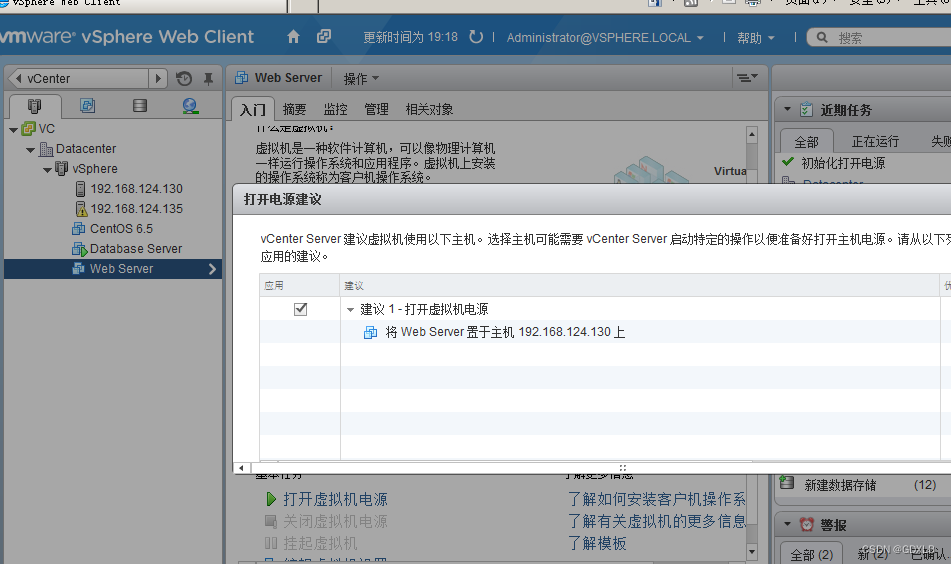
四、實驗總結
遇到問題
在驗證默認DRS是否生效時,發現啟動Database Server和Web Server竟然都是建議在135ESXi主機上啟動
原因:可能剛啟動DRS自動化為手動,還沒來得及更新配置
解決:重新啟動兩臺服務器,將Database Server在135ESXi主機啟動后,Web Server啟動的第一建議是在130ESXi主機啟動了

















![Weblogic SSRF漏洞 [CVE-2014-4210]](http://pic.xiahunao.cn/Weblogic SSRF漏洞 [CVE-2014-4210])

